Умный дом с SmartThings


Подключайте свои бытовые устройства для более умного образа жизни




SmartThings
Благодаря встроенному хабу SmartThings 1 к телевизору можно подключать умные устройства и управлять ими — даже те, для которых требуется совместимость с Matter и HCA. Вы также можете получать информацию о вашем умном доме прямо с экрана, включая сводки в режиме реального времени и предложения по оптимизации.2
Экономьте энергию с помощью интеллектуального анализа
Режим AI Energy
Энергосбережение стало проще благодаря SmartThings. При включении режима AI Energy6 система автоматически определяет уровень освещенности окружающей среды и анализирует режим использования для регулировки яркости. Кроме того, он анализирует содержимое сцена за сценой, чтобы по возможности тонко регулировать яркость и управлять энергопотреблением.

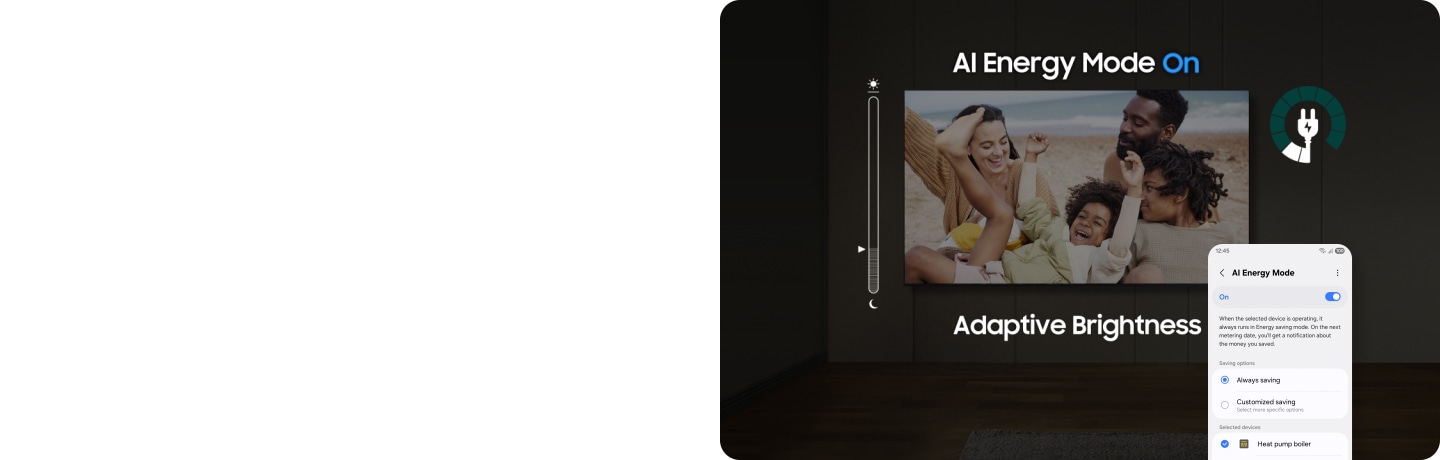
Улучшайте свой день благодаря контролю за образом жизни
Samsung Daily+
Подбирайте приложения и сервисы для здоровья, работы и образа жизни на Samsung Daily+7. Вы можете получить доступ к SmartThings, трекеру тренировок, караоке 8 и многим другим приложениям в одном месте.




Трекур упражнений
Эффективно отслеживайте свой прогресс за просмотром контента. При подключении Galaxy Watch к телевизору на экране отображаются данные в режиме реального времени, такие как частота сердечных сокращений и количество сожженных калорий.9


Получайте доступ к полезной информации даже при выключенном телевизоре

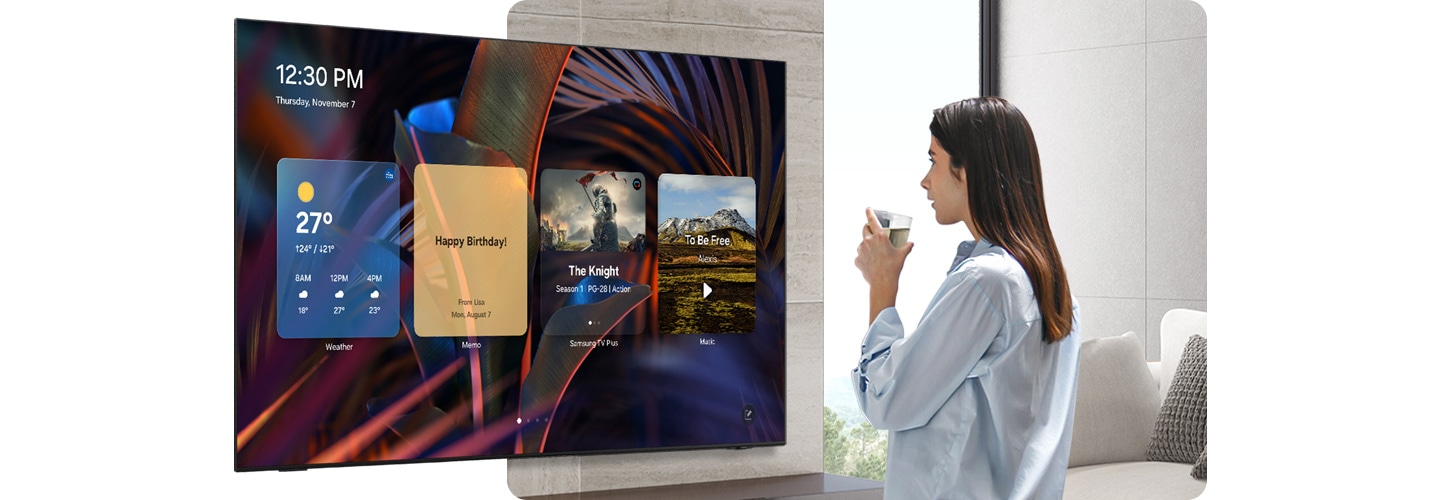
Ежедневная Панель
Пусть на вашем телевизоре в течение всего дня будут отображаться полезные виджеты. Даже когда экран выключен, ваш телевизор может распознавать приближение пользователей и активировать отображение Ежедневной Панели10. Вы можете настроить его с помощью таких виджетов, как погода, памятки, музыка и других. Ежедневная Панель также может быть активирована с помощью голосовой команды.
Как использовать режим AI Energy
Используйте приложение SmartThings для управления режимом AI Energy. Вы можете включать и выключать его, устанавливать собственные ежемесячные целевые показатели и многое другое.

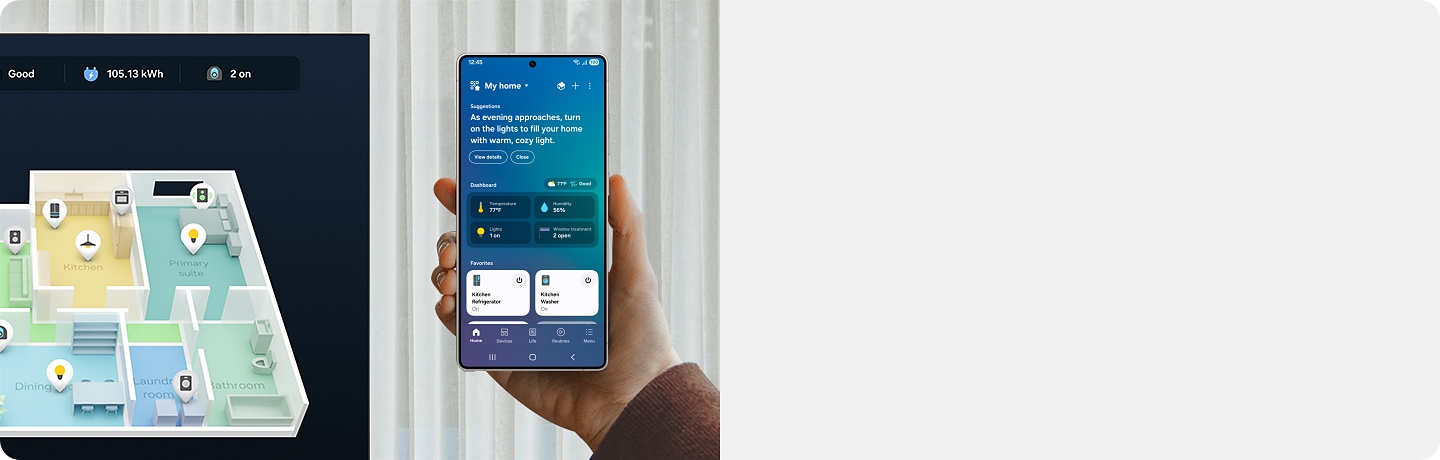
Узнайте больше о Smart TV
-
Обзор
-
Размер экрана
Часто задаваемые вопросы:
Все о Samsung Smart Home
-
Что такое Samsung Smart Home?Samsung Smart Home — это универсальная платформа Samsung для умной жизни, которая объединяет такие устройства, как телевизоры, холодильники, стиральные машины, светильники, умные замки и многое другое, чтобы сделать повседневную жизнь проще и удобнее.
Вы можете управлять этими устройствами с помощью приложения SmartThings - централизованного центра, который позволяет легко подключать, контролировать и управлять вашим "умным домом". Большинство телевизоров Samsung оснащены встроенным модулем SmartThings, поэтому вы можете использовать свой телевизор в качестве менеджера "умного дома" без необходимости в дополнительном оборудовании.
Благодаря таким функциям, как уход за питомцами, универсальные жесты, Storage Share, режим 3D-карт и управление с помощью голосовых помощников, Samsung Smart Home обеспечивает дополнительные преимущества, позволяя управлять телевизором, подключать умные устройства, управлять бытовой техникой и заботиться о семье. -
Как мне подключить телевизор Samsung к телефону?Существует два основных способа сопряжения телевизора Samsung с телефоном: с помощью Tap View или приложения SmartThings.
Чтобы использовать Tap View, выполните простые действия, описанные ниже.
1) Откройте приложение SmartThings на своем смартфоне.
2) Нажмите Меню, затем Настройки.
3) Включите "Просмотр", "Звук" и нажмите "ОК" для подтверждения.
4) Аккуратно постучите тыльной стороной телефона по рамке телевизора, избегая углов и самого экрана. 5) На телефоне нажмите "Начать сейчас". 6) Когда на экране телевизора появится запрос, выберите "Разрешить" для завершения сопряжения.
Чтобы воспользоваться приложением SmartThings, выполните следующие простые действия.
1) Убедитесь, что ваш телефон и телевизор подключены к одной сети Wi-Fi.
2) Загрузите приложение SmartThings на свой телефон.
3) После установки откройте приложение и нажмите Добавить устройство. 4) Выберите телевизор, отсканировав QR-код, определив близлежащие устройства или выбрав его из списка доступных устройств.
5) Как только вы выберете свой телевизор, на экране телевизора появится PIN-код. Введите PIN-код в приложении SmartThings на вашем телефоне.
Как только подключение будет установлено, вы сможете легко выводить мобильный контент на большой экран. В приложении просто нажмите на меню, затем выберите Зеркальное отображение (Smart View).
Узнайте больше о телевизорах Samsung Smart TV
- Изображения смоделированы для примера. Любые изменения в пользовательском интерфейсе, внешнем виде и дизайнерских характеристиках могут вноситься без предварительного уведомления. Пользовательский интерфейс может отличаться в зависимости от региона.
- Подробные технические характеристики могут отличаться в зависимости от модели, поэтому для получения дополнительной информации обратитесь к странице сведений о продукте.
- SmartThings: Доступные технологии, функции и комплектующие могут отличаться в зависимости от страны, поставщика услуг, сетевой среды или продукта и могут быть изменены без предварительного уведомления. Требуется подключение к Wi-Fi, Bluetooth или другой беспроводной сети и вход в учетную запись Samsung. Подключенные устройства продаются отдельно. Пользовательский интерфейс может быть изменен без предварительного уведомления.
- Режим 3D-карты: Эта функция может быть недоступна в зависимости от устройства. Для использования функции просмотра 3D-карты к SmartThings должны быть подключены телевизор и мобильное устройство. Подробный список поддерживаемых устройств см. на странице https://partners.smartthings.com/supported-devices.
- Уход за питомцами: для получения уведомлений телевизор и мобильное устройство должны быть зарегистрированы под одной учетной записью Samsung. Датчик звука доступен в моделях Q8F и выше. Датчик звука должен быть активирован из приложения SmartThings на телевизоре или мобильном устройстве. Телевизор может распознавать звук лая только при выключенном телевизоре. Для использования этой функции телевизор должен быть подключен к источнику питания.
- Универсальные жесты: Доступные приложения и сервисы могут отличаться и могут быть изменены без предварительного уведомления. Поддерживается только в Galaxy Watch4 и более поздних моделях, а также в Wear OS 5 и более поздних версиях.
- Storage Share: Для каждого устройства необходимо зарегистрировать единую учетную запись Samsung с включенными настройками общего доступа к хранилищу, Wi-Fi и Bluetooth. Общий доступ к хранилищу поддерживается в некоторых телефонах и планшетах Galaxy, выпущенных в 2023 году или позже, с One UI 7.0 и выше.
- Режим AI Energy: уровень энергосбережения может варьироваться в зависимости от региона, модели, размера, условий просмотра и типа контента. В продуктах, поставляемых в режиме Eco, по умолчанию включены некоторые функции режима AI Energy, поэтому уровень энергосбережения при включении режима AI Energy может быть ниже по сравнению со стандартным режимом. Режим AI Energy не работает в игровом режиме. Экономия энергии основана на результатах внутреннего тестирования и может варьироваться в зависимости от отображаемого контента и уровня яркости окружающей среды.
- Samsung Daily+: Samsung не несет ответственности за какие-либо сторонние сервисы и не несет ответственности за любой ущерб или убытки, вызванные какими-либо сторонними сервисами.
- Караоке: Эта функция недоступна в Китае.
- Трекер тренировок: Поддерживаются устройства Galaxy Watch4 и более поздние модели с Galaxy Mobile (One UI 4.1.1 и выше) с последней версией программного обеспечения. Для использования трекера тренировок на устройствах необходимо войти в одну учетную запись Samsung. Расположите часы и мобильное устройство рядом с экраном.
- Ежедневная панель: Поддерживаемые виджеты различаются в зависимости от региона и могут быть изменены без предварительного уведомления.


















